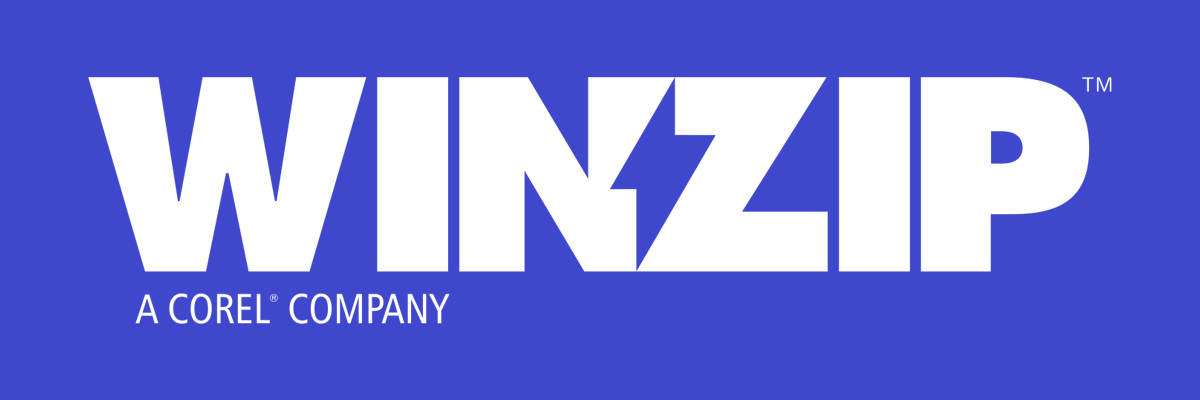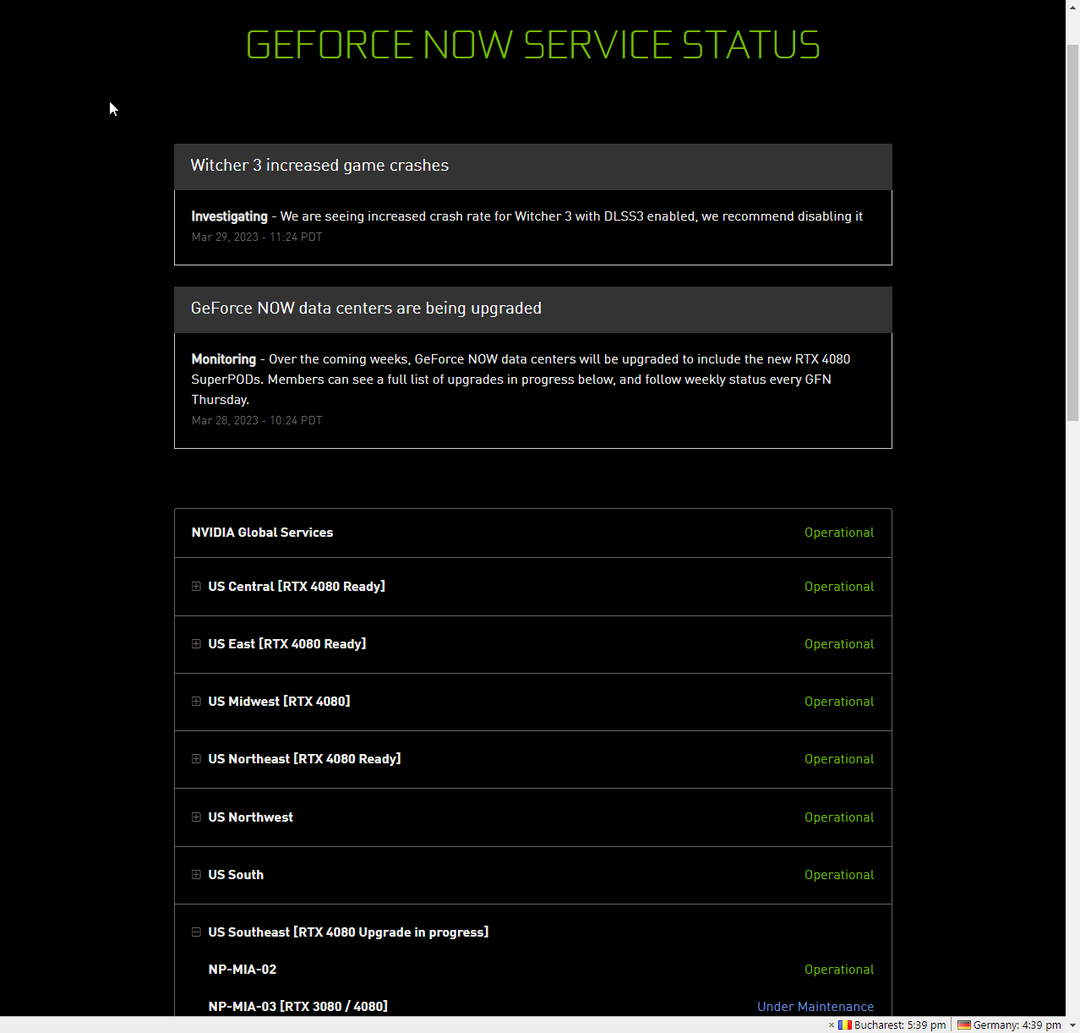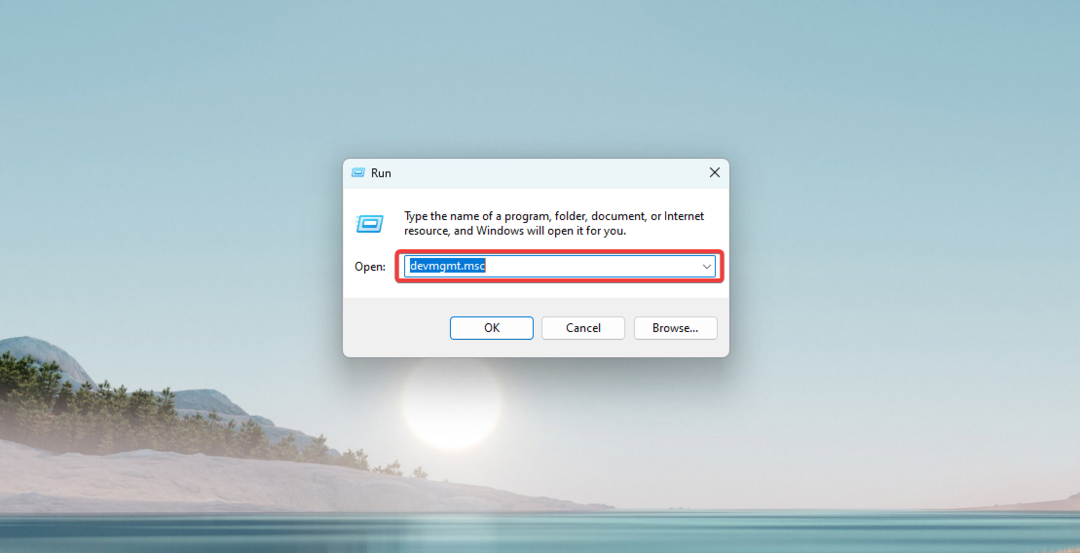אם Windows 10 שלך קופא או מתחיל מחדש באופן עצמאי, זה לא עניין להזניח. אם אתם חווים בעיה זו באופן רציף, יש סיכוי גבוה שאחת החומרה החיונית יצאה מכלל סדר. עבור רוב המשתמשים, החומרה התייאשה בגלל שימוש ממושך וזו הסיבה שהם מתמודדים עם התקלות זו. לכן, במאמר זה אנו הולכים לדון בבדיקות ותיקונים שונים עבור רכיבים שונים במחשב שלך. אך לפני שתמשיך, נסה לעקיפת הבעיה במחשב שלך לנסות כמה פתרונות פשוטים יותר לבעיה.
הערה-
לפני שתנסה פתרונות אלה, אם המחשב שלך עדיין בתקופת האחריות, אנו ממליצים לך לפנות למרכז השירות המורשה של הספק. ברוב המקרים, פתיחת הארון במחשב שלך תוביל להפרת האחריות של המכשיר שלך. ניסיון לחלק מהתיקונים הללו יבטל את האחריות.
דרכים לעקיפת הבעיה–
1. בדוק את חיבור החשמל במחשב שלך. בדוק עוד את יחידת אספקת חשמל (PSU) לכל חיבור רופף.
2. אם לא ניקיתם את האבק זמן מה, עליכם להתייעץ עם איש מקצוע בכדי לנקות את האבק ששקע במעבד, מאווררי GPU, לוח אם, חריצי RAM, פתחי אוורור וכו '. לאחר פינוי האבק בדקו אם אתם עדיין פונים אל ההקפאה או ההפעלה מחדש האוטומטית במחשב.
3. בדוק אם יש כאלה עדכון חלונות בהמתנה או לא. אם יש עדכונים ממתינים, התקן אותם במחשב שלך.
4. השבת את חומת האש ואת האנטי-וירוס במחשב שלך. בדוק אם יש שיפור במצבך.
עבור לתיקונים אלה בהתחלה, אם הבעיה שלך עדיין ממשיכה להטריד אותך נסה את הבדיקות האלה על החומרה שלך כדי לבדוק איזו מהחומרה גורמת לבעיה זו-
תקן -1 נקה אתחול המכשיר שלך-
1. ללחוץ מקש Windows + R. לשגר לָרוּץ. עכשיו הקלד "msconfigואז לחץ על "בסדר“. הגדרות מערכת ייפתח.

2. כעת לחץ על “כלליהכרטיסייה ואז בטל את הסימון התיבה לצד "טען פריטי הפעלה“. לאחר מכן, וודא שה- “טען שירותי מערכתהוא בָּדוּק.

3. עכשיו, לחץ על "שירותיםהכרטיסייה ”. לאחר מכן, סמן את הסימון "הסתר את כל שירותי Microsoft"ואז לחץ על"השבת הכל”על הגדרות מערכת חַלוֹן. כעת לחץ על “להגיש מועמדות"ו"בסדר"כדי לשמור את השינויים.

4. לְאַתחֵל במחשב שלך, הוא יופעל במצב נקי.
תיקון -2 השבת הפעלה מחדש אוטומטית-
השבת הפעלה מחדש אוטומטית שהיא חלק מ- Windows 10 עצמו. כדי להשבית את תכונת ההפעלה מחדש האוטומטית במכשיר, בצע את השלבים הקלים הבאים
1. ללחוץ מקש Windows + R. לשגר לָרוּץ, ו העתק הדבק פקודה זו ופגע להיכנס. מאפייני מערכת חלון ייפתח.
sysdm.cpl SystemProperties
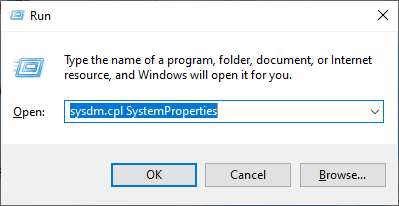
2. ב מאפייני מערכת חלון, מתחת לקטע הפעלה והתאוששות לחץ על "הגדרות ...“.
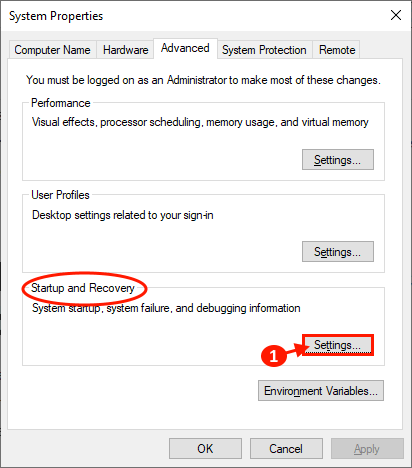
3. עכשיו פנימה הפעלה והתאוששות חלון, בטל את הסימון “הפעל מחדש אוטומטית"ולחץ על"בסדר“. כעת לחץ על “להגיש מועמדות"ו"בסדר"כדי לשמור את השינויים ב- מאפייני מערכת.
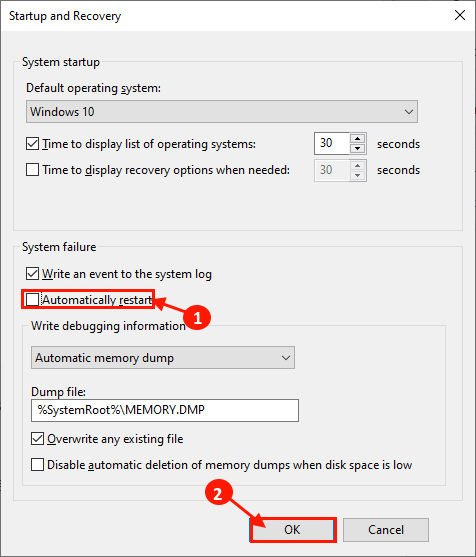
איתחול במחשב שלך ולאחר אתחול מחדש בדוק אם המחשב שלך מופעל מחדש או קופא אוטומטית.
Fix-3 הפעל Sfc ו- Chkdsk דרך שורת הפקודה-
1.. ללחוץ מקש Windows + R.. הקלד “cmd"ולחץ על"Ctrl + Shift + Enter“. זה ייפתח שורת פקודה עם זכויות מנהליות.

2. בחלון שורת הפקודה, הקלד ” sfc / scannow”ופגע הnter. תהליך זה ייקח זמן מה.

המתן עד לסיום התהליך.
3. הקלד “sfc / scannow / offbootdir =ג:\ / offwindir =ג:\ windows”ופגע להיכנס.
[החלף "ג:”עם אות הכונן של כונן ההתקנה של Windows במחשב הנייד שלך]

המתן עד לסיום התהליך.
4. הקלד “CHKDSK / f / r ” ופגע להיכנס. ללחוץ "י”ופגע להיכנס. בדיקת הדיסק תעשה כאשר המחשב יופעל מחדש.

לאחר אתחול המחשב מחדש, בדוק אם המחשב שלך עדיין מופעל מחדש או קופא.
מבחן -1: בדוק את ה- Ram שלך
אם Windows 10 שלך מפעיל מחדש באופן רציף, הסבירות לאיל פגום גבוהה הרבה יותר. בדיקת ה- RAM שלך יכולה לוודא אם יש בעיה כלשהי עם ה- RAM או לא-
השתמש בכלי אבחון זיכרון של Windows-
בצע את השלבים הקלים הבאים כדי לבדוק אם קיימות שגיאות עם אבחון זיכרון של Windows כְּלִי.
1. העתקה והדבקה זאת בתיבת החיפוש ממש ליד סמל Windows ולחץ להיכנס.
mdsched.exe

2. ב אבחון זיכרון של Windows חלון, לחץ על “הפעל מחדש עכשיו ובדוק אם קיימות בעיות (מומלץ)“.
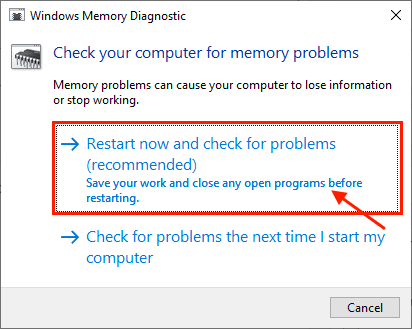
המחשב יופעל מחדש ובזמן האתחול אבחון זיכרון של Windows הכלי יבדוק אם קיימות שגיאות בזיכרון ויתקן זאת.
במבחן הבא אתה הולך להשתמש MemTest86 + כדי לבדוק את הזיכרון במחשב שלך.
השתמש ב- Memtest86 + -
Memtest86 + הוא כלי לבדיקת זיכרון הסורק את זיכרון המכשיר שלך בזמן האתחול. פשוט בצע את השלבים הבאים כדי לבדוק אם הזיכרון שלך פגום או לא-
1. הכנס כונן הבזק (עליך לבצע גיבוי של הקבצים הקיימים בכונן ה- USB).
2. עכשיו, הורד את כלי Memtest86. לאחר ההורדה לחלץ ה "memtest86 + -5.01.usb.installerקובץ zip במיקום נוח לבחירתך.
3. עכשיו לחץ לחיצה כפולה על “Memtest86 + מתקין USB”להשיק אותו. לאחר השקת Memtest86 + לחץ על “אני מסכים" בתוך ה מתקין USB Memtest86 + 5.01 חַלוֹן.
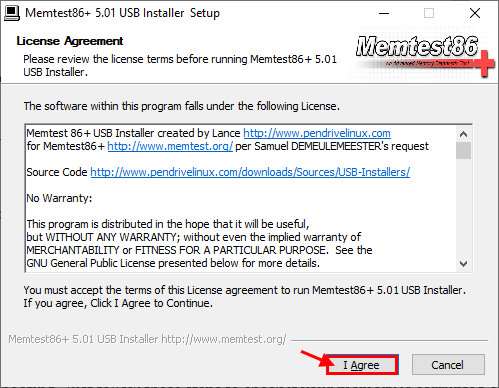
4. כעת בחר בכונן הבזק מסוג USB על ידי לחיצה על התפריט הנפתח באפשרות דיסק און קי. אל תשכח לסמן את התיבה "אנו נעצב את F: / כ- Fat32ואז לחץ על "לִיצוֹר“.
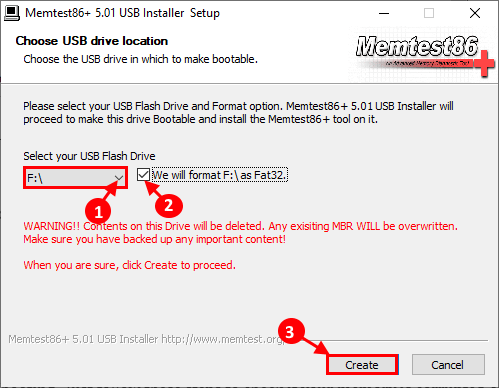
6. כעת לחץ על “הַבָּא”כדי לסיים את ההתקנה של קבצי האתחול בהתקן USB. שמור על ה- USB מחובר לחשמל.
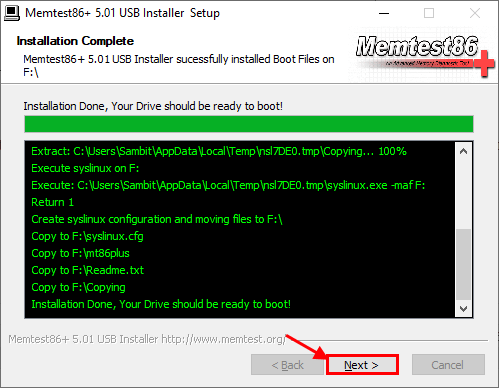
5. עַכשָׁיו, לְאַתחֵל במחשב שלך ובזמן ההפעלה מחדש, הגדר את העדפת אתחול לכונן USB (איפה שיש לך Memtest86+ שרופים ל).
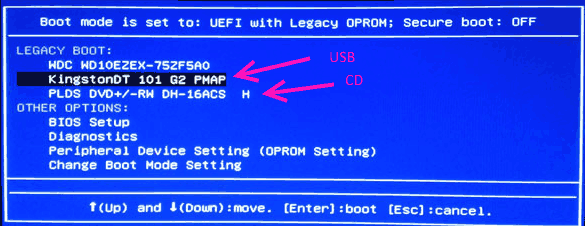
6. ואז בזמן אתחול המחשב Memtest86 + יתחיל לנתח את הזיכרון של המכשיר שלך. אל תפעיל מחדש או כבה את המכשיר במהלך הבדיקה.
עכשיו, אם הזיכרון שלך מנקה את כל הבדיקות, הזיכרון שלך עובד בסדר. אבל, אם הזיכרון שלך נכשל באחת מהבדיקות, הזיכרון שלך רע / פגום. עליך להחליף את הזיכרון הפגום במערכת שלך.
לאחר אתחול מחדש בדוק אם אתה עדיין נתקל באותו סוג של שגיאה או לא.
טיפים-
1. יתכן כי החריץ בו הותקן זיכרון. נסה לשנות את חריץ הזיכרון במחשב שלך.
מבחן -2: נושא התחממות יתר של המעבד-
התחממות יתר קיצונית של המעבדים של המערכת שלכם למשך פרק זמן ממושך גובה מחיר עצום לאורך חיי המעבדים. נסה בדיקה זו במחשב שלך כדי לבדוק את טמפרטורת ההפעלה של המעבדים-
השתמש ב- HWMonitor PRO-
1. הורד את HWMONITOR-PRO והתקן אותו במכשיר שלך.
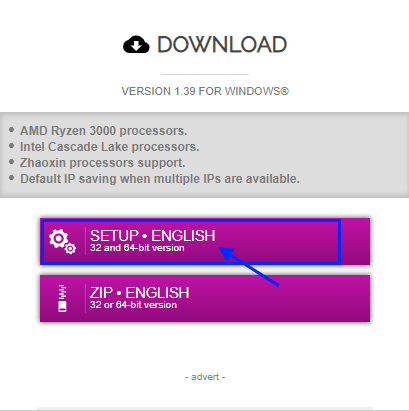
2. עַכשָׁיו, לחץ לחיצה כפולה על “CPUID HWMonitorPro”כדי להריץ אותו במחשב שלך. כעת הרחב את שם המעבד במכשיר שלך ורשום את קריאות המעבד בסעיף "טֶמפֶּרָטוּרָהסעיף. לְצַמְצֵם היישום.
3. כעת, הפעל משחק או הפעל יישום כבד (שקורא לכמות עצומה של מעבד). מזער את המשחק או היישום. עכשיו, מקסם את CPUID HWMonitorPro שוב. בתוך ה CPUID HWMonitorPro חלון, הרחב את שם המעבד במכשיר שלך ובדוק את הקריאות של "טֶמפֶּרָטוּרָהסעיף.
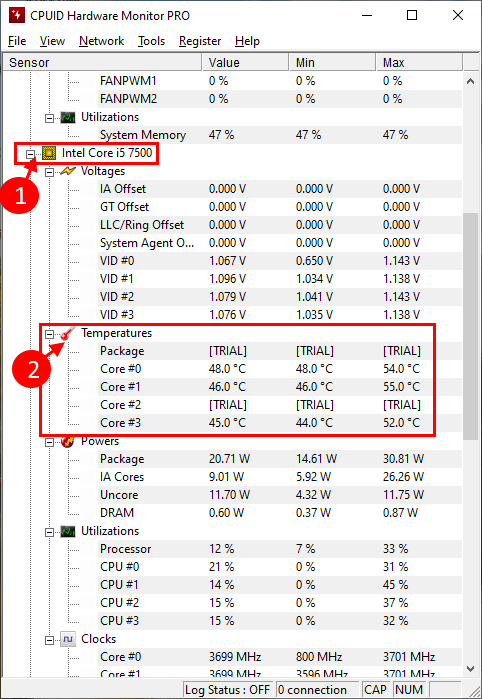
אם אתה מבחין בהבדל עצום בקריאות הטמפרטורה, שקול שיש בעיה במעבדים במערכת שלך. בקר מוקדם ככל האפשר במוקד השירות המורשה הקרוב ביותר כדי לבדוק אותו.
בדיקה -3 בדוק אם יש תקלה ב- GPU
כמו מעבדים במחשב שלך, גם גרסת GPU פגומה עלולה להוביל לבעיה שאתה נתקל במחשב שלך. זה עשוי לקרות בגלל מנהל התקן GPU ישן או שאינו תואם המותקן במערכת שלך.
השתמש ב- GPU-Z כדי לבדוק את הטמפרטורה-
1. הורד את GPU-Z במחשב שלך.
2. כעת, כדי להתקין את ה- GPU-Z במחשב שלך, לחץ על "הורד"GPU-Z.2.28.exe“. לחץ על "כן”כדי להתחיל בתהליך ההתקנה.
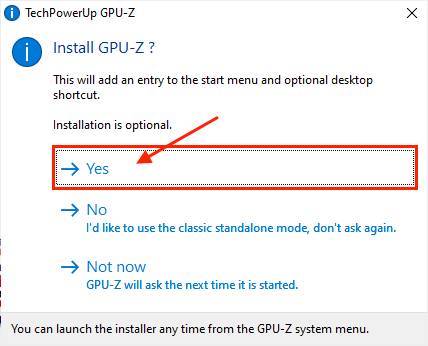
3. עכשיו, ב TechPowerUp GPU-z חלון ההתקנה, בדוק “צור קיצור דרך לשולחן העבודהואז לחץ על "הַבָּא“.
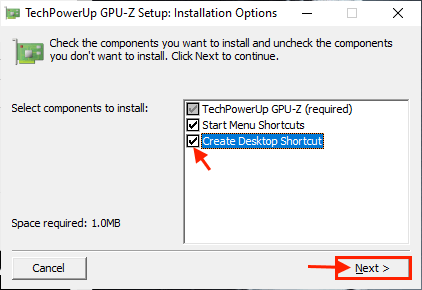
4. כעת, הגדר את ספריית ההתקנה של CPU-Z, ואז לחץ על ” להתקין”כדי להתחיל בתהליך ההתקנה. לאחר סיום ההתקנה לחץ על “סגור”להשלמת תהליך ההתקנה.
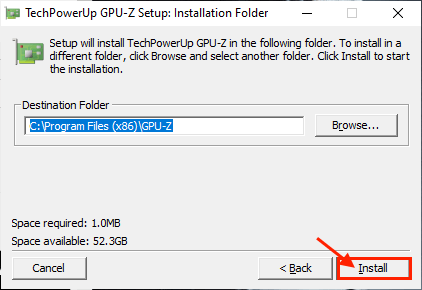
5. לאחר ההתקנה של CPU-Z, יש להתחיל באופן אוטומטי את CPU-Z. אם לא, פתח אותו מסמל שולחן העבודה או מתפריט התחל.
6. ב TechPowerUpGPU-z חלונות, עבור אל “מִתקַדֵםולאחר מכן שים לב ל"מַקסִימוּם"תחת"מגבלת טמפרטורה“. לְצַמְצֵם היישום.
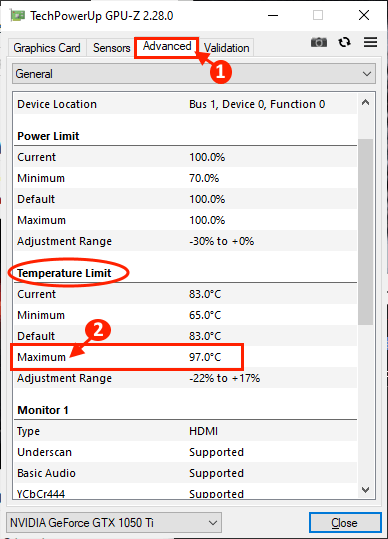
7. כעת, הפעל יישום כבד (כמו משחק או יישום עריכת וידאו). לְצַמְצֵם היישום. חזור אל מעבד Z במחשב שלך.
8. ב מעבד Z חלון, עבור אל “חיישניםולאחר מכן רשום את הקריאות של "טמפרטורת GPU"ו"עומס GPU ”.
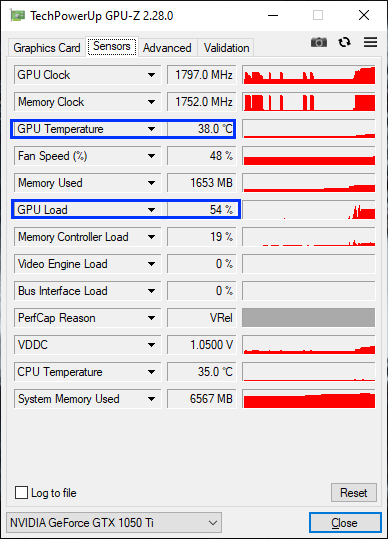
כעת השווה את קריאות הטמפרטורה במצב כללי ועומס קרוב ל 90%. אם אתה רואה שהטמפרטורה חורגת מהטמפרטורה המקסימלית שציינת בשלב 6, אז יש בעיה ב- GPU שגורמת לצוואר הבקבוק. ההצעה שלנו תהיה לבקר במרכז שירות קרוב ביותר ולדאוג להם בנושא ה- GPU.